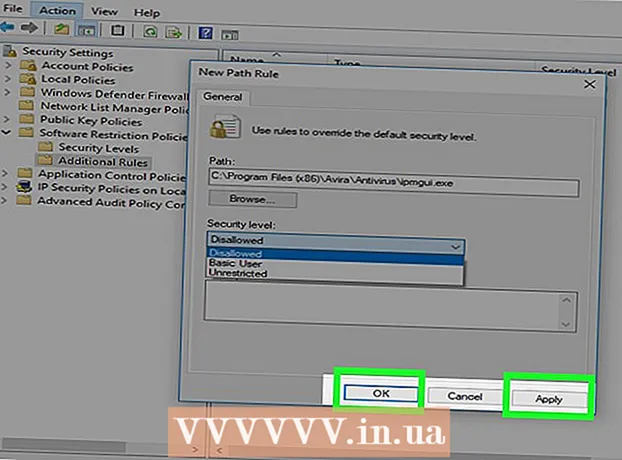Forfatter:
Tamara Smith
Oprettelsesdato:
19 Januar 2021
Opdateringsdato:
1 Juli 2024
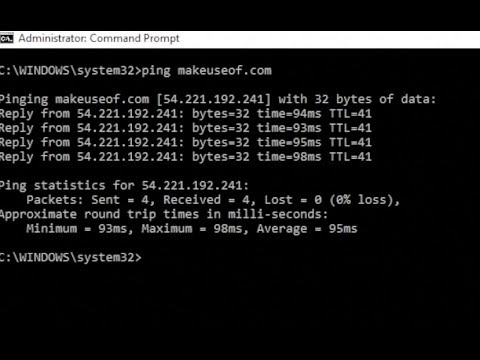
Indhold
- At træde
- Del 1 af 2: Vis en liste over de vigtigste og mest anvendte kommandoer i tolken
- Del 2 af 2: Få hjælp til en bestemt opgave
Har du glemt en bestemt kommando, som du vil bruge sammen med kommandoprompt? Du kan hurtigt få en liste over de fleste opgaver, så du kan søge på denne liste og finde den, du har brug for. Du kan også bruge den samme funktion til at få yderligere oplysninger om specifikke opgaver. Se nedenfor for at lære hvordan.
At træde
Del 1 af 2: Vis en liste over de vigtigste og mest anvendte kommandoer i tolken
 Vær opmærksom; TAKEOWN, NETSH og mange af de andre mere "påtrængende" kommandoer vil IKKE blive diskuteret her.
Vær opmærksom; TAKEOWN, NETSH og mange af de andre mere "påtrængende" kommandoer vil IKKE blive diskuteret her.- For flere kommandoer (men IKKE ALLE) kan du gå til Microsoft Technet-webstedet, https://technet.microsoft.com/en-au/library/bb490890.aspx
 For at se, hvad der er i din tolk, og hvilke programmer der bruger den, skal du gå til cmd-mappen. Gå til computer ---> C: ---> windows ---> System32. Programmerne med applikationstypen (med filtypen .exe og ikke filtypen .dll) er de aktuelle eksekverbare kommandoer for tolken på dit system.
For at se, hvad der er i din tolk, og hvilke programmer der bruger den, skal du gå til cmd-mappen. Gå til computer ---> C: ---> windows ---> System32. Programmerne med applikationstypen (med filtypen .exe og ikke filtypen .dll) er de aktuelle eksekverbare kommandoer for tolken på dit system.  Når du har åbnet kommandovinduet, skal du gå til kommandoprompten og skrive programmets navn sammen med /? attribut (se nedenfor) eller skriv ordet / hjælp efter kommandoen og se, hvad det gør, og hvordan du kan bruge det.
Når du har åbnet kommandovinduet, skal du gå til kommandoprompten og skrive programmets navn sammen med /? attribut (se nedenfor) eller skriv ordet / hjælp efter kommandoen og se, hvad det gør, og hvordan du kan bruge det.  Åbn kommandovinduet. Du kan åbne kommandovinduet ved at trykke på ⊞ Vind+R. for at åbne feltet Kør cmd. Windows 8-brugere kan også klikke ⊞ Vind+x og vælg Kommandoprompt i menuen.
Åbn kommandovinduet. Du kan åbne kommandovinduet ved at trykke på ⊞ Vind+R. for at åbne feltet Kør cmd. Windows 8-brugere kan også klikke ⊞ Vind+x og vælg Kommandoprompt i menuen.  Få listen over kommandoer. Type Hjælp og tryk på ↵ Indtast. En liste over tilgængelige kommandoer vises. Listen er i alfabetisk rækkefølge.
Få listen over kommandoer. Type Hjælp og tryk på ↵ Indtast. En liste over tilgængelige kommandoer vises. Listen er i alfabetisk rækkefølge. - Listen er normalt længere end kommandovinduet, så du bliver sandsynligvis nødt til at rulle for at finde den kommando, du har brug for.
- Listen varierer lidt afhængigt af din version af Windows, da kommandoer lejlighedsvis tilføjes eller fjernes.
- En kort beskrivelse af opgaven vises ved siden af listen.
- Du kan udføre opgaven Hjælp når som helst i kommandovinduet.
Del 2 af 2: Få hjælp til en bestemt opgave
 Åbn kommandoprompten. Du kan åbne kommandoprompten ved at trykke på ⊞ Vind+R. for at åbne boksen Kør og indtaste bogstaverne cmd indtaste. I Windows 8 kan du også trykke på ⊞ Vind+x og vælg Kommandoprompt i menuen.
Åbn kommandoprompten. Du kan åbne kommandoprompten ved at trykke på ⊞ Vind+R. for at åbne boksen Kør og indtaste bogstaverne cmd indtaste. I Windows 8 kan du også trykke på ⊞ Vind+x og vælg Kommandoprompt i menuen.  Type Hjælpefterfulgt af kommandoen. Hvis du f.eks. Vil lære mere om kommandoen "mkdir", skal du skrive hjælp mkdir og tryk på ↵ Indtast. De yderligere oplysninger vises nedenfor.
Type Hjælpefterfulgt af kommandoen. Hvis du f.eks. Vil lære mere om kommandoen "mkdir", skal du skrive hjælp mkdir og tryk på ↵ Indtast. De yderligere oplysninger vises nedenfor.  Gennemgå de oplysninger, der gives. Mængden af information, du modtager, afhænger af opgaven, og hvor kompleks den er. Hjælp kan kun give oplysninger om, hvordan man sætter opgaven korrekt, eller kan give oplysninger om, hvordan man gør mere med den, end det normalt er tilfældet.
Gennemgå de oplysninger, der gives. Mængden af information, du modtager, afhænger af opgaven, og hvor kompleks den er. Hjælp kan kun give oplysninger om, hvordan man sætter opgaven korrekt, eller kan give oplysninger om, hvordan man gør mere med den, end det normalt er tilfældet.